Cara memulai dari Pemulihan macOS
Pemulihan macOS adalah sistem pemulihan internal Mac, dengan utilitas untuk menginstal ulang macOS, memperbaiki atau menghapus disk mulai, memulihkan dari cadangan Time Machine, dan lainnya.
Mulailah dengan menentukan apakah perangkat yang Anda gunakan adalah Mac dengan Apple silicon, yang mencakup Mac apa pun dengan keping seri M, seperti keping M1, M2, M3, atau M4. Jika tidak yakin, Anda dapat mencoba kedua rangkaian langkah tersebut.
Jika Mac Anda dilengkapi dengan Apple silicon
Ikuti langkah-langkah ini jika Anda menggunakan Mac dengan Apple silicon. Langkah-langkah tersebut mencakup tindakan yang dapat dilakukan jika Anda tidak dapat memulai dari Pemulihan.
Memulai dari Pemulihan macOS
Matikan Mac. Jika Anda tidak dapat mematikan perangkat seperti biasanya, tekan dan tahan tombol daya di Mac selama maksimal 10 detik sampai Mac mati.1
Tekan dan tahan tombol daya. Saat Anda terus menekan tombol, Mac akan menyala dan memuat pilihan mulai. Saat muncul pesan “Memuat pilihan mulai” atau ikon Pilihan, lepaskan tombol daya.
Klik Pilihan, lalu klik tombol Lanjutkan yang muncul di bawahnya.

Jika diminta untuk memilih volume yang akan dipulihkan, pilih disk mulai Anda, misalnya Macintosh HD. Lalu klik Berikutnya.
Jika diminta untuk memilih pengguna yang Anda ketahui kata sandinya, pilih pengguna, klik Berikutnya, lalu masukkan kata sandi yang mereka gunakan untuk masuk ke Mac ini. Lupa kata sandi?
Mode Pemulihan sedang aktif jika Anda melihat daftar utilitas, yang dapat Anda gunakan untuk melakukan tugas seperti memulihkan dari Time Machine, menginstal ulang macOS, dan menghapus atau memperbaiki disk mulai. Utilitas lainnya dapat diakses dari bar menu di bagian atas layar.

Untuk menghentikan Pemulihan, pilih Mulai Ulang atau Matikan dari menu Apple .
Jika Anda tidak dapat memulai dari Pemulihan macOS
Pelajari tindakan yang dapat dilakukan jika Mac tidak dapat memulai sepenuhnya dan terus menampilkan layar kosong, tanda seru dalam lingkaran, atau layar lain selama proses memulai.
Jika Anda menggunakan Mac lainnya
Ikuti langkah-langkah ini jika Anda menggunakan Mac berbasis Intel, bukan Mac dengan Apple silicon. Langkah-langkah tersebut mencakup tindakan yang dapat dilakukan jika Anda tidak dapat memulai dari Pemulihan.
Memulai dari Pemulihan macOS
Matikan Mac. Jika Anda tidak dapat mematikan perangkat seperti biasanya, tekan dan tahan tombol daya di Mac selama maksimal 10 detik sampai Mac mati.1
Tekan dan lepaskan tombol daya untuk menyalakan Mac, lalu segera tekan dan tahan kedua tombol berikut pada papan ketik: Command (⌘) dan R. Tekan terus hingga Anda melihat logo Apple atau bola dunia yang berputar.
Anda mungkin diminta untuk memilih jaringan dari atau menyambungkan kabel jaringan. Jika menu Wi-Fi tidak muncul, coba cari di sudut layar.
Jika diminta untuk memilih volume yang akan dipulihkan, pilih disk mulai Anda, misalnya Macintosh HD. Lalu klik Berikutnya.
Jika diminta untuk memilih pengguna yang Anda ketahui kata sandinya, pilih pengguna, klik Berikutnya, lalu masukkan kata sandi yang mereka gunakan untuk masuk ke Mac ini. Lupa kata sandi?
Mode Pemulihan sedang aktif jika Anda melihat daftar utilitas, yang dapat Anda gunakan untuk melakukan tugas seperti memulihkan dari Time Machine, menginstal ulang macOS, dan menghapus atau memperbaiki disk mulai. Utilitas lainnya dapat diakses dari bar menu di bagian atas layar.

Untuk menghentikan Pemulihan, pilih Mulai Ulang atau Matikan dari menu Apple .
Jika Anda tidak dapat memulai dari Pemulihan macOS
Untuk membantu memastikan Mac dapat mengenali tombol yang Anda tekan saat memulai:
Jika Anda menggunakan laptop Mac, gunakan papan ketik internalnya, bukan papan ketik eksternal.
Jika menggunakan papan ketik eksternal, Anda mungkin perlu menunggu beberapa detik sebelum menekan tombol apa pun karena Mac memerlukan waktu untuk mengenali papan ketik saat dimulai. Beberapa papan ketik dilengkapi dengan lampu status yang berkedip sebentar saat papan ketik siap digunakan.
Jika Anda menggunakan papan ketik nirkabel, sambungkan ke Mac dengan kabel, jika memungkinkan. Alternatifnya, coba gunakan papan ketik berkabel.
Jika papan ketik Anda dibuat untuk PC, contohnya yang berlogo Windows, coba gunakan papan ketik yang dibuat untuk Mac.
Jika Mac tidak dapat memulai dari sistem Pemulihan internalnya, Mac akan secara otomatis mencoba memulai dari Pemulihan melalui internet. Anda juga dapat mencoba Pemulihan Internet secara paksa dengan menekan Command-Option-R atau Shift-Command-Option-R saat memulai, bukan Command-R.2
Jika muncul bola dunia dengan simbol peringatan (tanda seru), berarti proses memulai dari Pemulihan Internet gagal. Jika Anda yakin bahwa Mac terhubung ke internet, coba lagi nanti, atau coba saat terhubung ke jaringan lain. Sebagian besar kesalahan bernomor yang mungkin Anda lihat di sini berhubungan dengan jaringan.
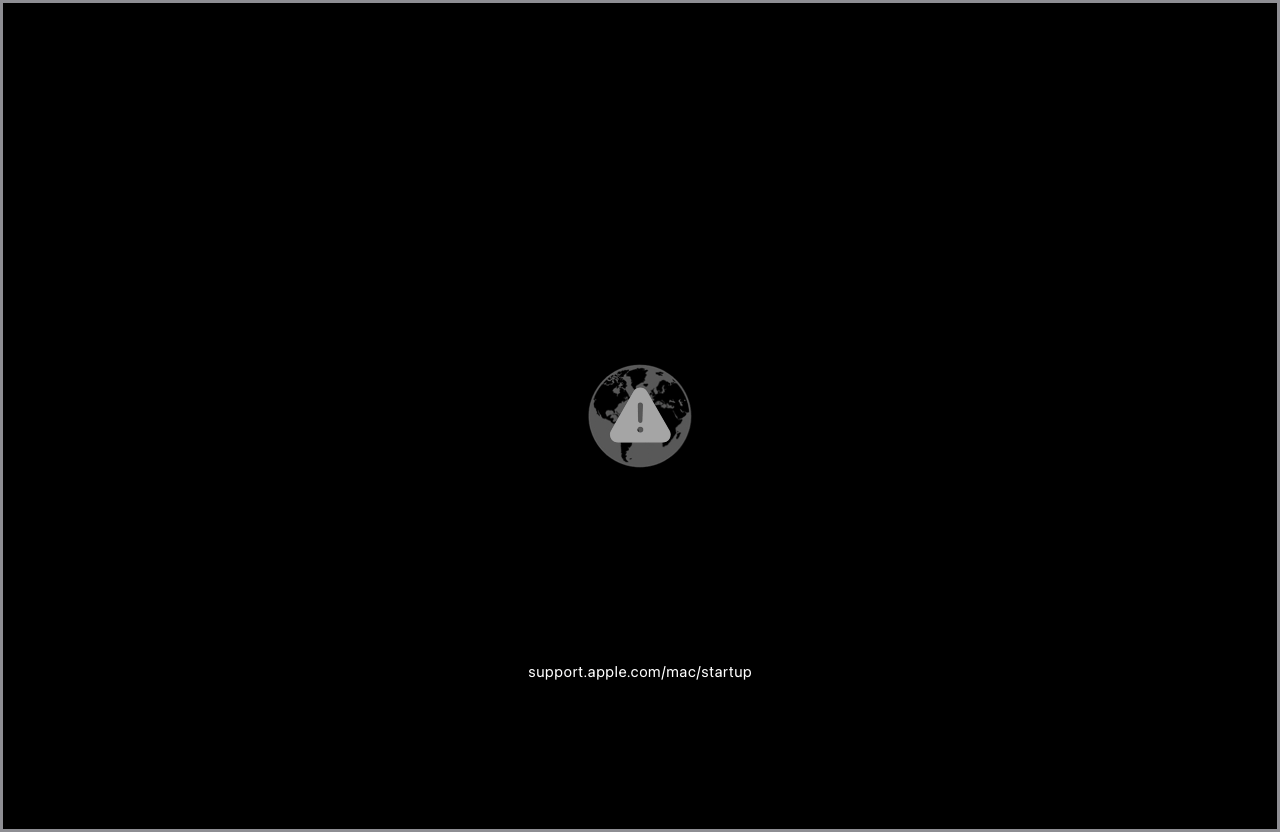
Jika Anda menggunakan Boot Camp untuk memulai dari Microsoft Windows, atur Mac agar memulai dari macOS. Setelah itu, matikan dan coba lagi.
Pelajari tindakan yang dapat dilakukan jika Mac tidak dapat memulai sepenuhnya dan terus menampilkan layar kosong, simbol gembok, atau layar lain selama proses memulai.
Setiap Mac memiliki tombol daya. Di komputer laptop yang dilengkapi dengan Touch ID, tekan dan tahan tombol Touch ID. Jangan menyentuhnya secara sekilas seperti yang Anda lakukan saat menggunakan Touch ID, tetapi tekan dengan kuat.
Setiap kombinasi tombol memengaruhi versi Pemulihan yang digunakan, termasuk versi macOS yang ditawarkan untuk diinstal. Untuk informasi lebih lanjut, pelajari cara menginstal ulang macOS.
